
¿Intentando agregar o eliminar algo de tu tarjeta SD, pero sigues recibiendo un mensaje de error que indica que se te ha denegado el acceso? Es probable que sea porque la tarjeta está actualmente protegida contra escritura. Hasta que se elimine esta protección contra escritura, no podrás realizar cambios en los datos de la tarjeta SD.
Desbloquear una tarjeta SD es muy fácil. En este artículo, hablaremos sobre qué es una tarjeta SD bloqueada, por qué las tarjetas SD tienen esta característica y cómo desbloquear una tarjeta SD.
¿Qué pasa cuando bloqueas una tarjeta SD?
¿Qué hace exactamente el bloqueo en una tarjeta SD? El propósito del bloqueo de una tarjeta SD es protegerla contra la escritura o eliminación de cualquier contenido. Cuando una tarjeta SD está bloqueada, solo tienes acceso de solo lectura a esa tarjeta. Por lo tanto, solo podrás ver los archivos en la tarjeta, no modificarlos.
Para aclarar, cuando una tarjeta SD está bloqueada y tratas de guardar un archivo en ella, recibirás un mensaje que indica que la tarjeta SD está bloqueada y que no se puede escribir nada en ella para proteger el contenido de esa tarjeta de la eliminación o sobrescritura accidental.
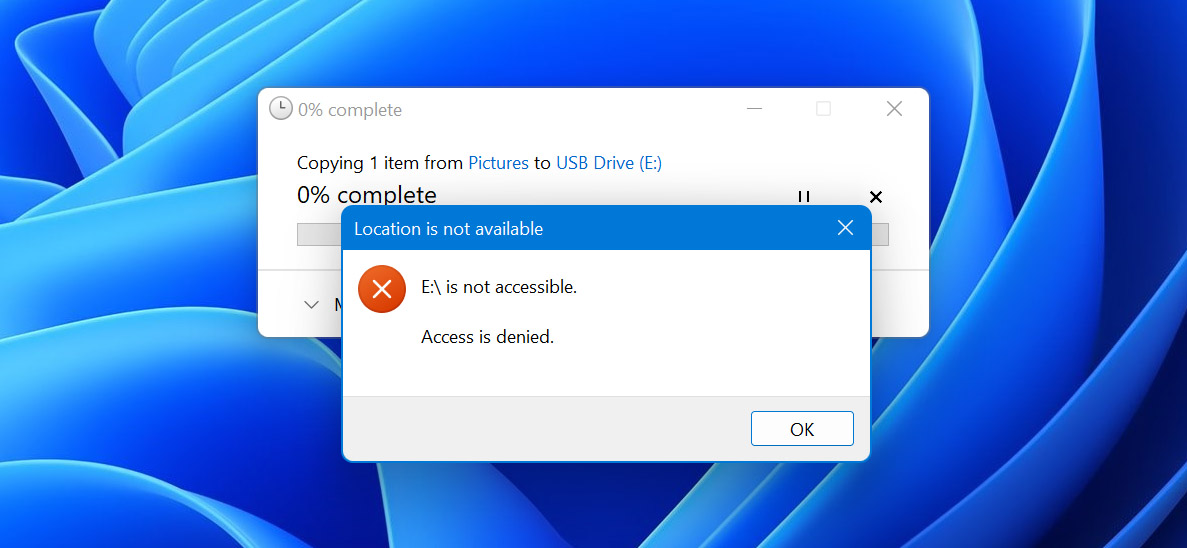
Cómo saber si la tarjeta SD está bloqueada
En la mayoría de los casos, puedes saber fácilmente si una tarjeta SD está bloqueada o desbloqueada si la tienes en tu mano. En el lado izquierdo, generalmente hay un pequeño interruptor de bloqueo que se usa para determinar la posición de bloqueo de la tarjeta SD. Si está deslizado hacia abajo, eso significa que está bloqueada. Deslizarlo hacia arriba desbloqueará la tarjeta y te dará acceso de escritura.
Sin embargo, no siempre es tan simple. Quizás el interruptor de bloqueo se haya roto o, por alguna razón, no puedas acceder físicamente a la tarjeta porque está atascada en un dispositivo. Esto puede ser un poco más complicado, pero por lo general, puedes determinar si la tarjeta está bloqueada intentando modificar un archivo en la tarjeta.
Por ejemplo, si está en una cámara, intente tomar una foto y vea si se guarda. Si es así, intente eliminarla. Si pudo hacerlo, es probable que la tarjeta SD esté desbloqueada. Si no pudo, está bloqueada. También existe la posibilidad de que el atributo de solo lectura aparezca en la tarjeta por sí mismo. En este caso, podría indicar daños o desgaste en la tarjeta, causando que algunos datos desaparezcan. En este caso, antes de quitar el acceso de solo lectura de la tarjeta, debe recuperar los archivos perdidos en la siguiente sección.
Recupera archivos perdidos de una tarjeta SD bloqueada
Si has sufrido una pérdida de datos, necesitas recuperar los archivos de esa tarjeta antes de realizar cualquier otra acción. En este punto, aplicar cualquiera de las soluciones presentadas en este artículo pone en riesgo de sobrescritura tus datos. Una vez sobrescritos, los datos son irrecuperables.
Recomendamos encarecidamente crear un copia de seguridad byte a byte y recuperar sus archivos desde ahí, en lugar de hacerlo desde la tarjeta SD en sí. Dado que la protección contra escritura puede deberse a un problema de la tarjeta de memoria, escanear y recuperar datos desde la copia de seguridad a nivel de bytes es más seguro en caso de que la tarjeta de memoria falle.
Para la recuperación de datos de tarjetas SD, preferimos usar Disk Drill. Es compatible con todos los sistemas de archivos principales utilizados por Windows, macOS y Linux, y te brinda una mejor oportunidad de recuperar más, ya que utiliza varios métodos de escaneo.
Así es como se recuperan datos de una tarjeta SD, bloqueada o desbloqueada:
- Descargar, instala y abre Disk Drill.
- Conecta tu tarjeta SD, luego selecciónala de la lista de dispositivos. Si estás escaneando una imagen de disco, adjúntala utilizando la opción Adjuntar imagen de disco, luego selecciónala. Haz clic en Buscar datos perdidos.
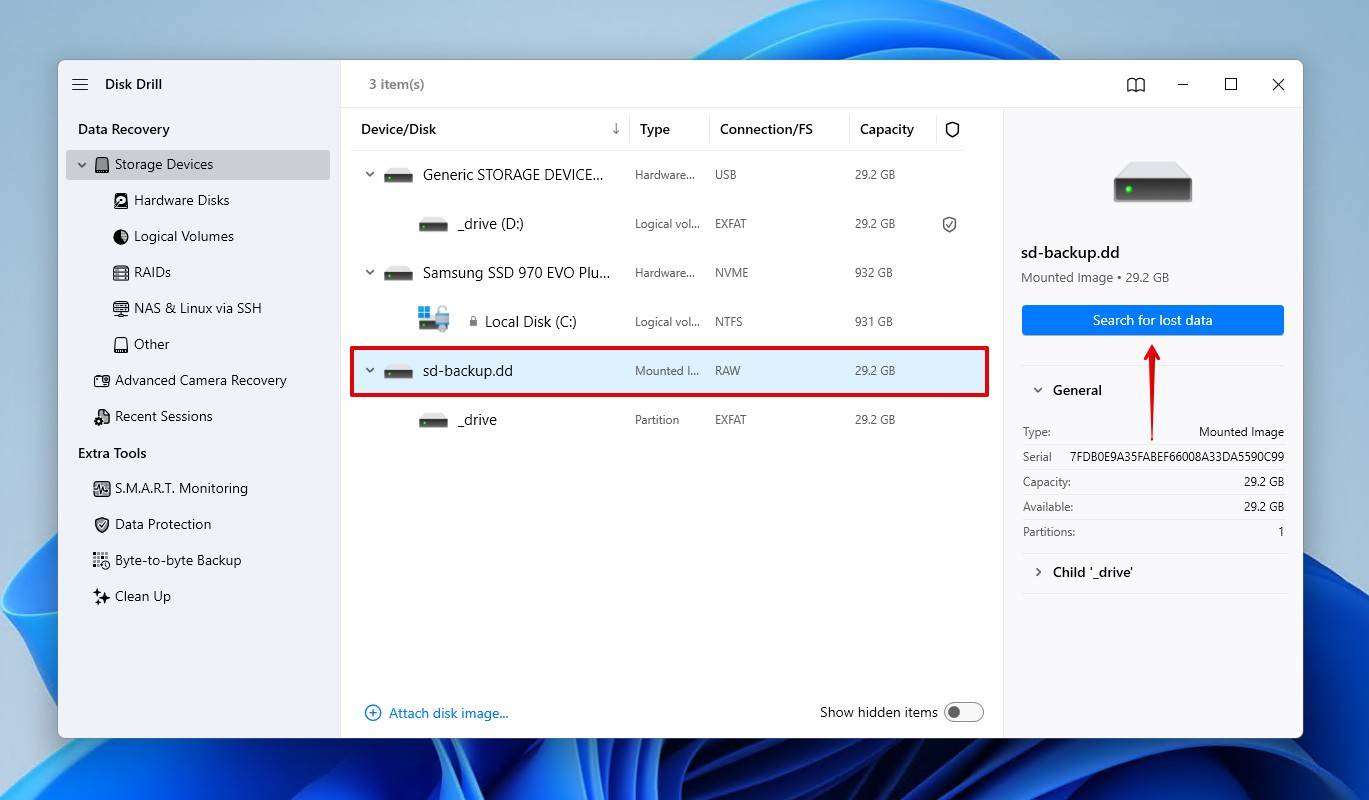
- Elige un tipo de escaneo. Escaneo universal buscará todos los archivos, mientras que Recuperación avanzada de cámara es ideal para encontrar videos sin editar de cámaras y drones.
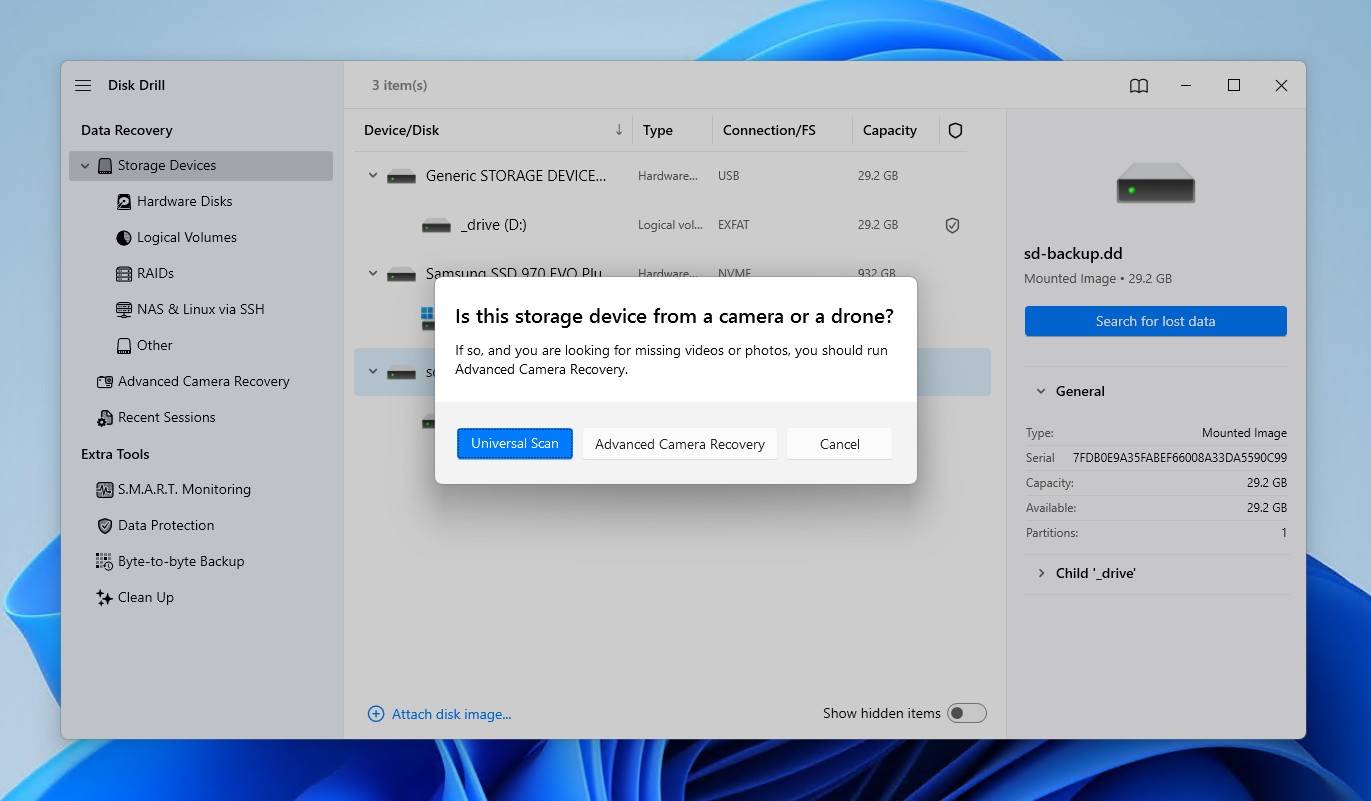
- Haz clic en Revisar elementos encontrados, para ver lo que Disk Drill encontró en la tarjeta SD.
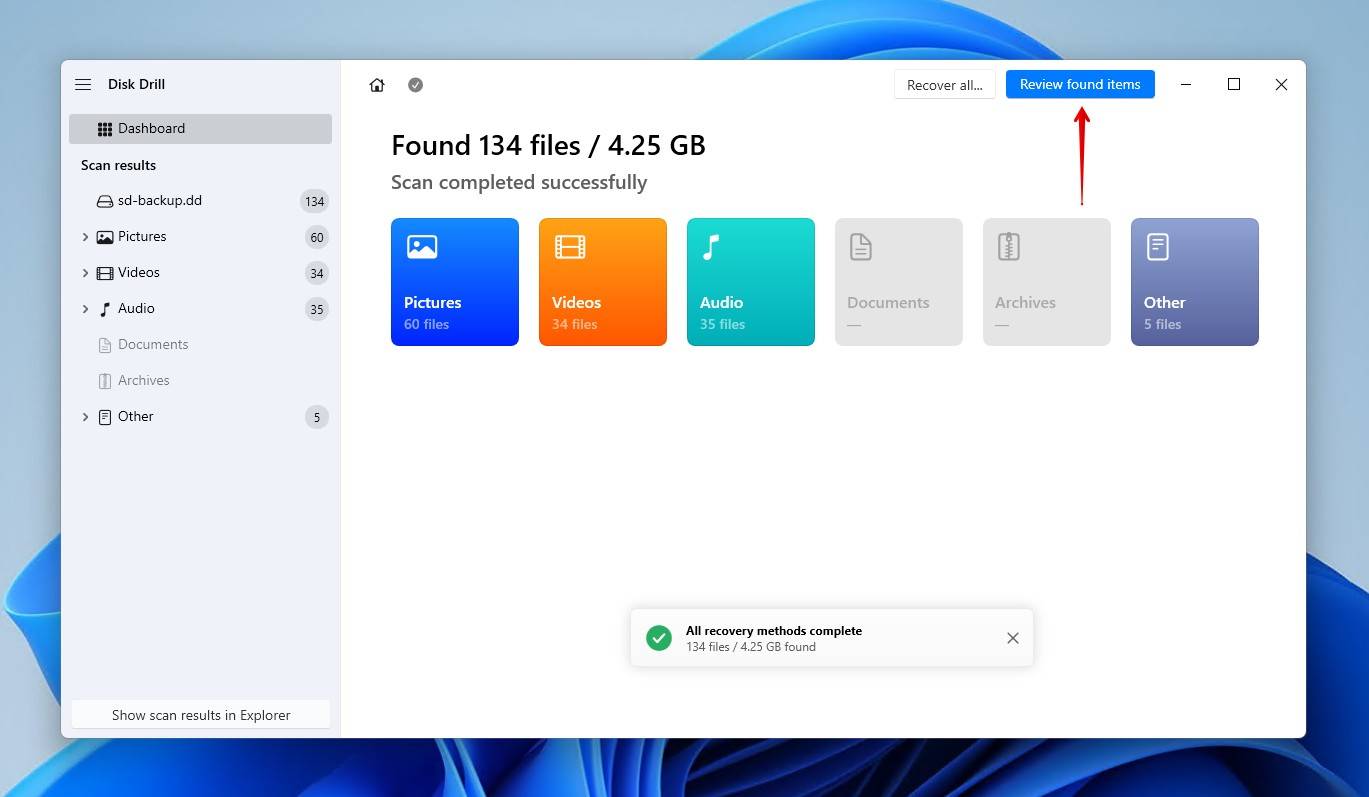
- Previsualiza y selecciona tus archivos. Usa las opciones de filtro para refinar los resultados, o usa el cuadro de búsqueda para encontrar archivos específicos. Cuando estés listo, haz clic en Recuperar.
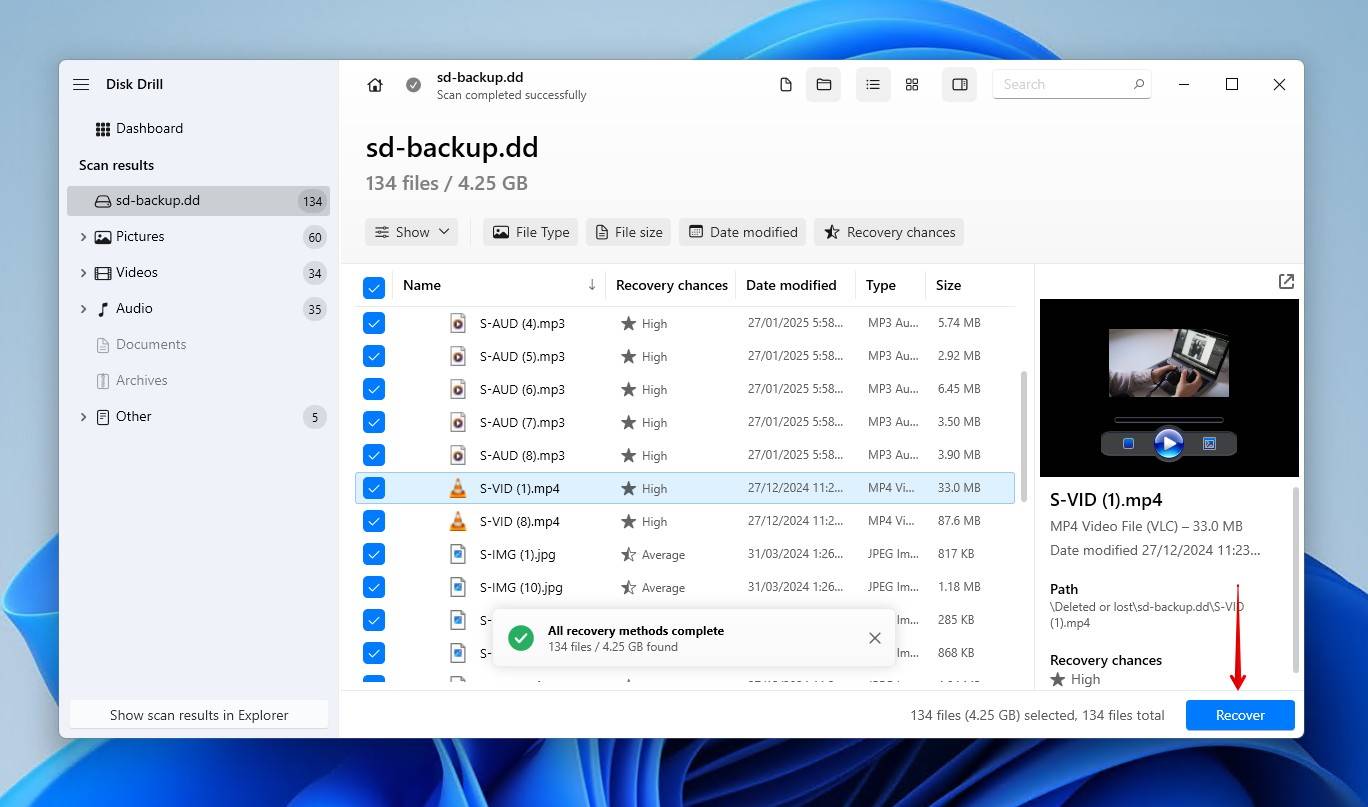
- Elige un dispositivo de almacenamiento físico separado para guardar los archivos. Luego, haz clic en Siguiente para completar la recuperación.
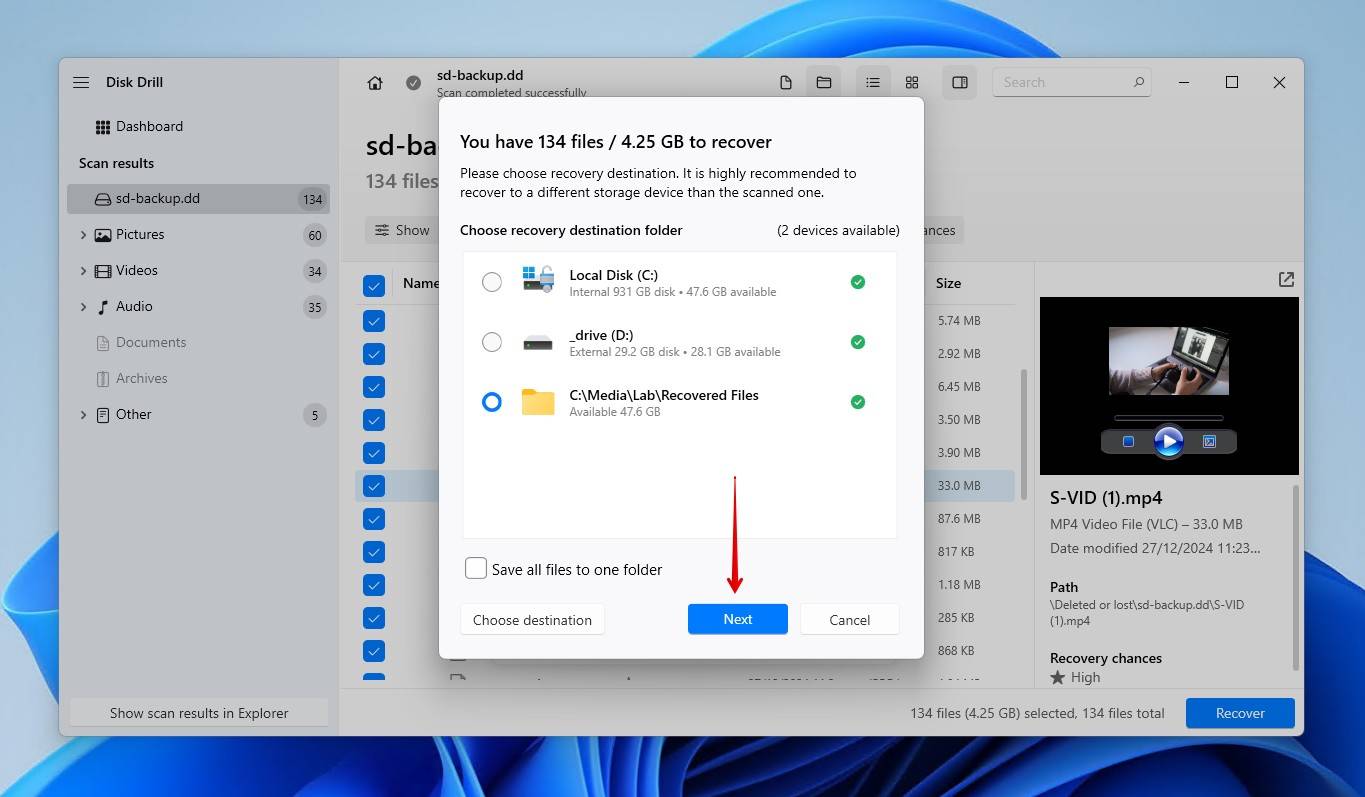
Una vez que los datos se hayan recuperado, puede desbloquear la tarjeta SD dentro de Disk Drill. Haga clic derecho en su tarjeta SD, luego haga clic en Montar volúmenes de nuevo en modo lectura/escritura.
3 métodos para desbloquear una tarjeta SD
Hay múltiples maneras de desbloquear una tarjeta SD bloqueada. Estos métodos permiten desbloquear una Tarjeta de memoria SanDisk, y cualquier otra marca, incluyendo PNY, Lexar y Samsung tarjetas. Utiliza los métodos a continuación para entender cómo desbloquear una tarjeta SD. Los métodos a continuación cubrirán tanto la protección contra escritura física como la basada en software.
Método 1: Bloqueo físico
Desbloquear una tarjeta SD bloqueada al girar el interruptor de bloqueo es, con mucho, el método más fácil. Lo mismo ocurre para bloquear una tarjeta SD. El interruptor físico en realidad no hace nada dentro de la tarjeta SD. Simplemente actúa como una manera para que los lectores de tarjetas sepan si se puede escribir en la tarjeta o no. Por lo tanto, si cambiar el interruptor no hace nada, el problema puede estar en el lector de tarjetas SD.
Este método solo es posible en tarjetas que realmente tengan un interruptor de bloqueo, ya que no todas las tarjetas lo tienen. Aquí se explica cómo desbloquear una tarjeta de memoria utilizando el interruptor físico:
- Saca la tarjeta SD del dispositivo en el que se está usando.
- En el lateral, mueve el interruptor de bloqueo a la posición de desbloqueo. Normalmente, esto es hacia arriba.
- Prueba la tarjeta SD para asegurarte de que está desbloqueada.
Método 2: DiskPart
Si tu tarjeta SD no tiene un interruptor, o si no tienes acceso físico a la tarjeta SD, puedes desbloquearla a través de tu sistema operativo. Aquí te explicamos cómo desbloquear una tarjeta SD sin interruptor.
- Haz clic derecho Comenzar y haz clic en Windows PowerShell (Administrador) . Haz clic en Sí si se te solicita mediante UAC.
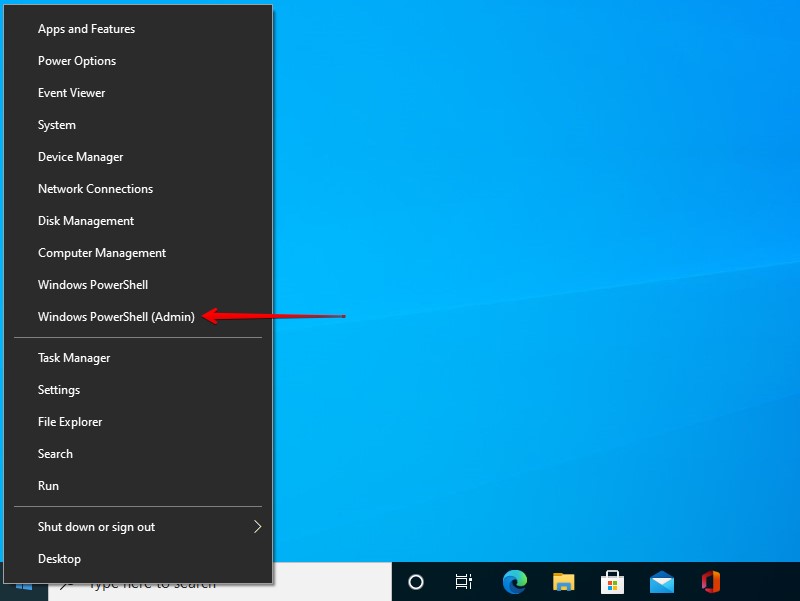
- Escribe diskpart y presiona Introducir.
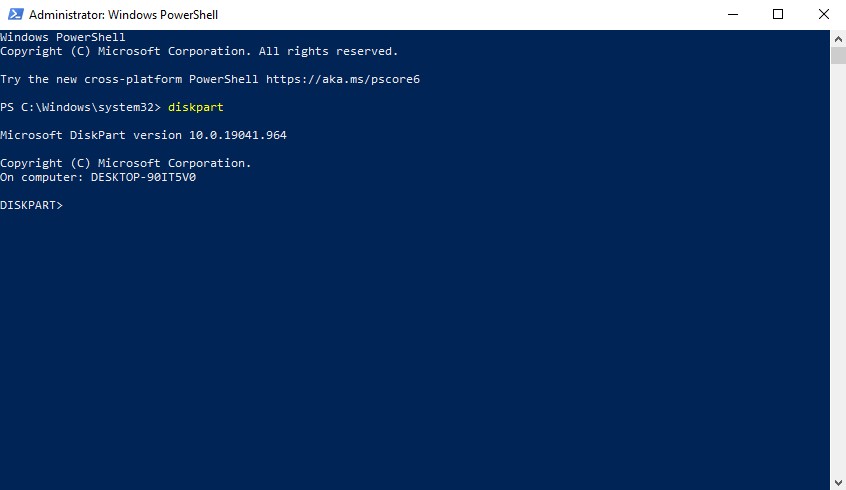
- Escribe lista de discos y presiona Introducir.
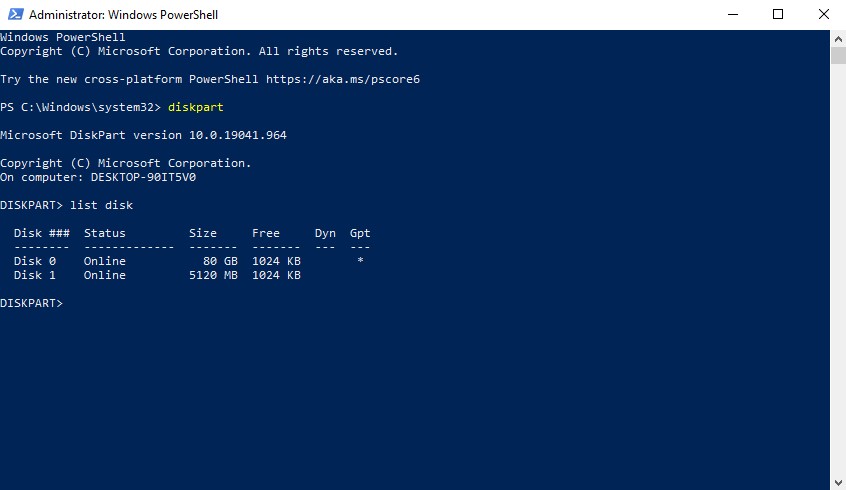
- Escribe seleccionar disco # . Reemplaza el hash con el número de disco de tu tarjeta SD.
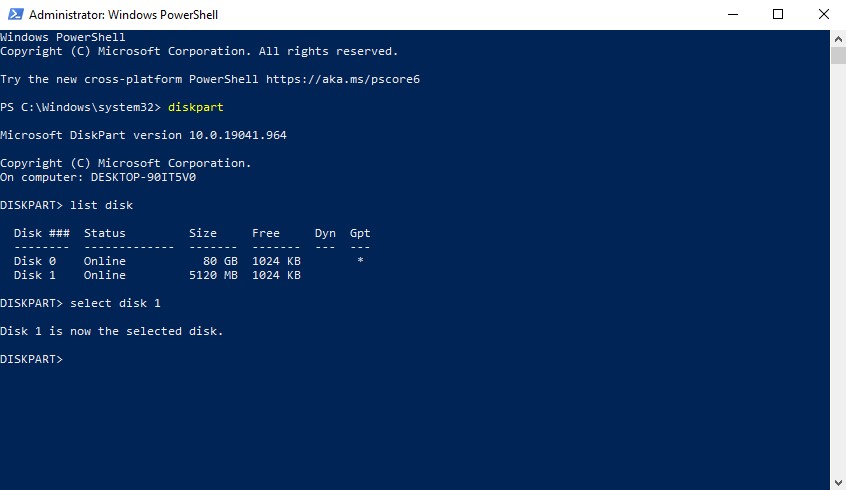
- Escribe atributo disco borrar sololectura y presiona Introducir. Esto eliminará la etiqueta de solo lectura asociada a la tarjeta.
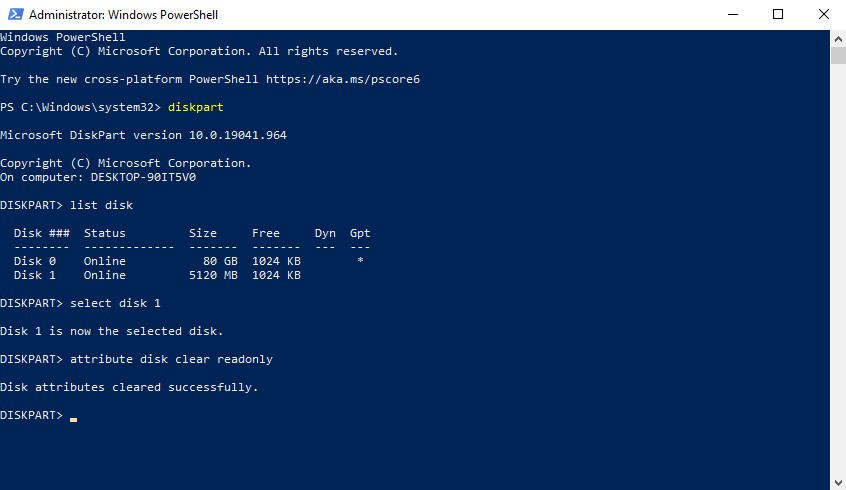
Método 3: Editor del Registro
Si estás desesperado por recuperar el acceso de escritura a tu tarjeta SD sin formatearla, puedes intentar un método más avanzado utilizando el Editor del Registro disponible en Windows.
El registro de su computadora contiene información muy delicada. Tenga mucho cuidado al hacer cambios, ya que incluso los cambios más pequeños pueden causar grandes problemas.
Así es como desbloquear la tarjeta SD en el PC a través del Editor del Registro:
- Presiona Clave de Windows + S y busca Editor del Registro . Abre el primer resultado. Si te lo solicita el UAC, haz clic en Sí .
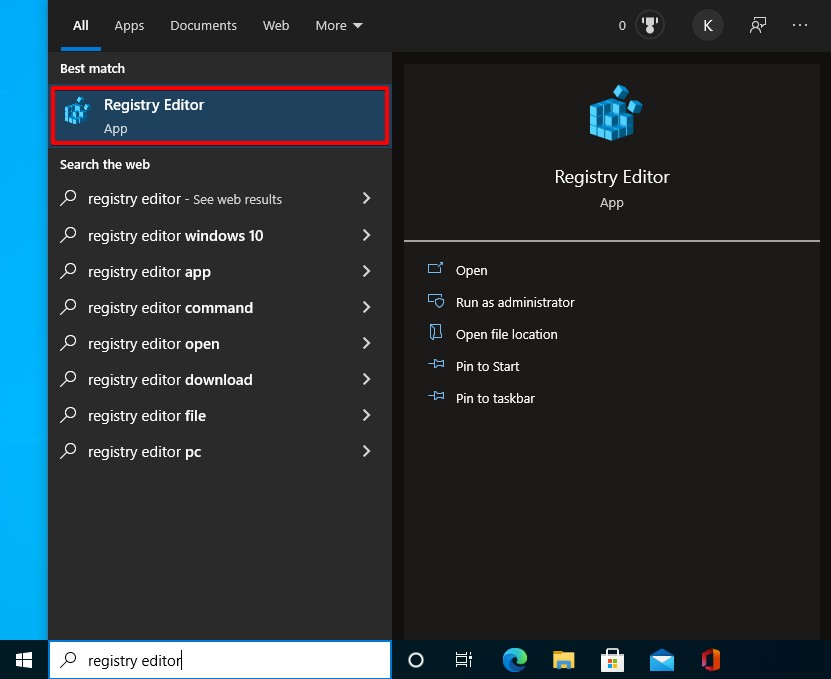
- Navega a HKEY_LOCAL_MACHINE/SYSTEM/CurrentControlSet/Control/StorageDevicePolicies . Si no existe, haz clic derecho en la carpeta Control y selecciona Nuevo > Clave para crearla.
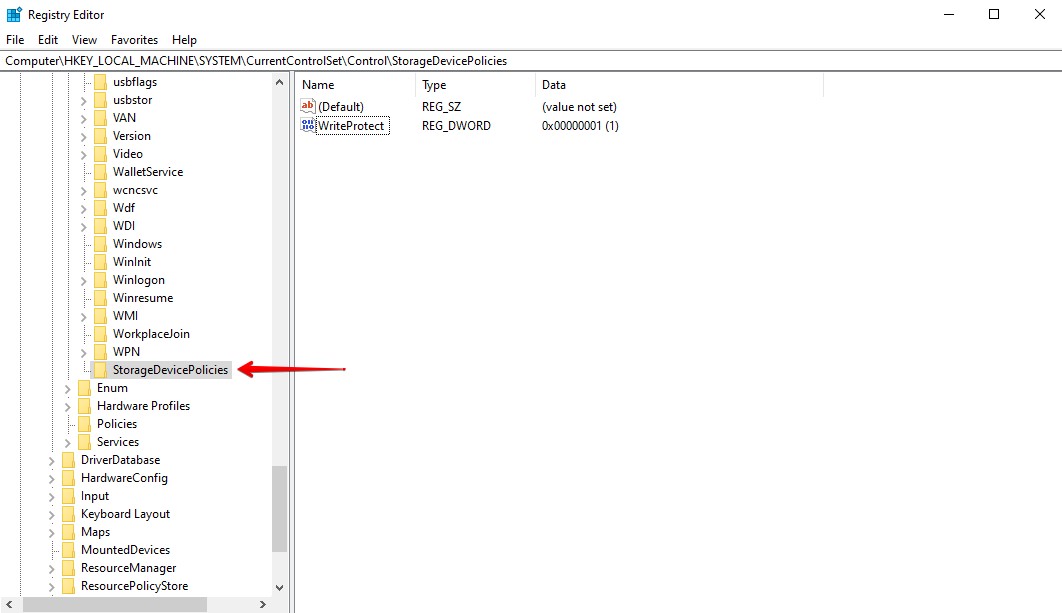
- Haz doble clic en WriteProtect y establece el valor en 0 . Presiona Aceptar . Esto eliminará la protección contra escritura. Si WriteProtect no existe, créalo haciendo clic derecho en la carpeta StorageDevicePolicies y selecciona Nuevo > Dword .
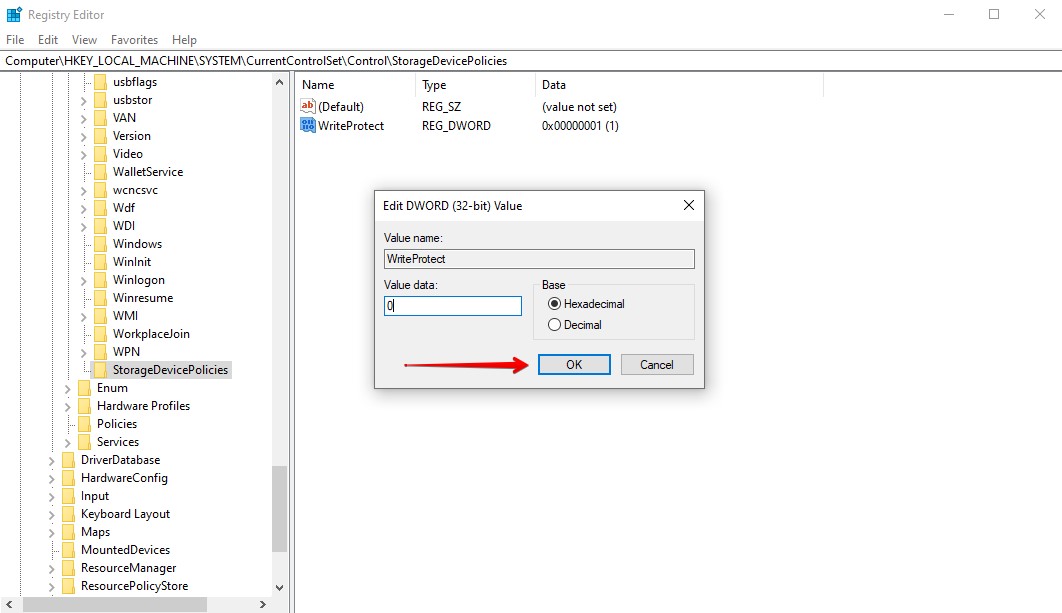
Al terminar, intente quitar su tarjeta SD y vuelva a conectarla.
Conclusión
Con tus datos recuperados y una comprensión de cómo desbloquear una tarjeta de memoria, sabes cómo abordar este problema si alguna vez vuelve a ocurrir. Mantener una copia de seguridad es el plan recomendado para avanzar, pero dado que eso es más difícil para las tarjetas SD, dejar la tarjeta intacta hasta la recuperación es la siguiente mejor opción.
Esperamos que este artículo te haya sido de ayuda. Cuéntanos cuál fue tu experiencia en los comentarios a continuación. ¿Qué método funcionó? ¿Fue más difícil de lo que pensabas? Nos encantaría escuchar tus comentarios.
Si estás interesado, consulta nuestra lista de los el mejor software de recuperación de tarjetas SD para alternativas a Disk Drill, o nuestra guía en recuperando archivos de tarjeta SD formateada accidentalmente para recuperar datos después de formatear.
FAQ:
“>recuperar datos de tu tarjeta SD mientras tienes la oportunidad. También podría ser que se haya habilitado un bloqueo de contraseña en la tarjeta SD utilizando un dispositivo móvil o una aplicación. En ese caso, deberías desbloquearla usando la contraseña.[/sc]
- Conecta la tarjeta SD a tu Mac utilizando un lector de tarjetas o insertándola en una ranura para tarjetas SD.
- Usa la función de búsqueda Spotlight para buscar y abrir Utilidad de Discos.
- Selecciona la tarjeta SD en la parte superior izquierda de la ventana y haz clic en Primeros Auxilios.
- Hacer clic en Ejecutar desbloqueará tu tarjeta SD.
“>recuperar datos de tu tarjeta SD SanDisk utilizando herramientas de recuperación de datos. Siempre que tu tarjeta SD sea legible en el Administrador de dispositivos de tu ordenador, estas herramientas deberían poder acceder y recuperar algunos de tus datos.[/sc]




